Τα αρχεία που αποστέλλονται από το διαδίκτυο δεν είναι πάντοτεασφαλής. Ενώ αυτό συνήθως σημαίνει EXE αρχεία, τα έγγραφα μπορεί επίσης να είναι επικίνδυνα. Αυτός είναι ο λόγος για τον οποίο εφαρμογές που μπορούν να ανοίγουν έγγραφα, υπολογιστικά φύλλα ή παρουσιάσεις κλπ., Είναι κουρασμένα από αντικείμενα που έχουν ληφθεί από το διαδίκτυο ή έχουν αντιγραφεί από διαφορετικό σύστημα. Το Microsoft Office θα ανοίξει αρχεία που προέρχονται από το διαδίκτυο, αλλά δεν θα επιτρέψει την επεξεργασία εκτός αν το επιτρέπετε ρητά. Ενώ αυτό είναι για την προστασία σας, ισχύει επίσης για τα έγγραφα που έχετε κατεβάσει από το δικό σας email. Αν θέλετε, μπορείτε να καταργήσετε την κατάσταση 'Προστατευμένο αρχείο' από ένα αρχείο.

Κατάργηση της κατάστασης "Προστατευμένη προβολή"
Ανοίξτε το φάκελο που περιέχει το αρχείο που έχειΚατάσταση "Προστατευμένης προβολής". Κάντε δεξί κλικ και επιλέξτε Ιδιότητες από το μενού περιβάλλοντος. Στο παράθυρο "Ιδιότητες" (Properties), στην καρτέλα Γενικά (General), αναζητήστε μια ενότητα ασφαλείας στο κάτω μέρος. Επιλέξτε το πλαίσιο Αποδέσμευση και κάντε κλικ στο κουμπί Εφαρμογή.
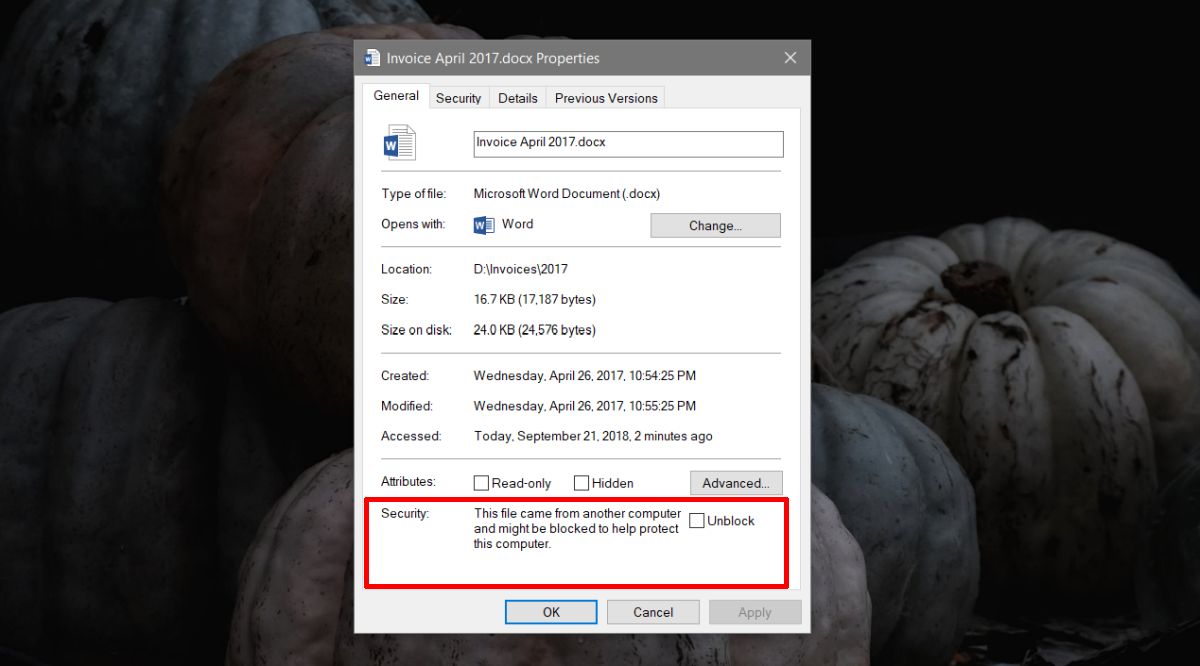
Ανοίξτε το αρχείο και δεν θα δείτε πια τη γραμμή προστασίας Προβολή στην κορυφή. Εάν το βλέπετε, κλείστε το αρχείο και ανοίξτε το ξανά. Στη δεύτερη προσπάθεια, η μπάρα θα έπρεπε να φύγει.
Αυτό ισχύει μόνο για αυτό το αρχείο μόνο του. Όλα τα άλλα αρχεία που ήταν αντίγραφα αυτού του αρχείου ή που έχετε κατεβάσει ή αντιγράψετε από διαφορετικό σύστημα θα εξακολουθήσουν να ανοίγουν στην Προστατευόμενη προβολή. Θα πρέπει να αφαιρέσετε την "Προστατευόμενη Κατάσταση" από κάθε αρχείο ξεχωριστά.
Αυτό λειτουργεί για όλα τα είδη αρχείων που μπορεί να ανοίξει οποιαδήποτε από τις εφαρμογές της σουίτας του Microsoft Office. Αν έχετε ένα υπολογιστικό φύλλο ή μια παρουσίαση που ανοίγει σε προστατευμένη προβολή, αυτό θα το απενεργοποιήσει.
Αν έχετε άλλες εφαρμογές που ανοίγουν αρχεία σε μερικούςπαρόμοια προστατευμένη λειτουργία, αυτό πιθανόν να την απενεργοποιήσει επίσης. Εάν όχι, είναι πιθανό η εφαρμογή να χρησιμοποιεί τη δική της λειτουργία προστασίας για να σας κρατήσει ασφαλείς. Ελέγξτε τις ρυθμίσεις της εφαρμογής ή τις ρυθμίσεις ασφαλείας του αρχείου για να δείτε αν υπάρχει επιλογή να την απενεργοποιήσετε.
Μόλις αφαιρεθεί, η προστασία δεν μπορεί να προστεθεί ξανά. Αυτό που κάνετε βασικά είναι να επεξεργαστείτε τις ιδιότητες ενός αρχείου, ώστε να μην αναγνωρίζεται πλέον ως ένα από τα διαφορετικά συστήματα. Εάν πρέπει να προσθέσετε κάποιο είδος προστασίας στο έγγραφο, μπορείτε να ελέγξετε ορισμένες από τις επιλογές που προσφέρουν οι εφαρμογές του Microsoft Office. Υπάρχουν τρόποι για να περιορίσετε τους χρήστες από την επεξεργασία ενός αρχείου και μπορείτε πάντα να προσθέσετε έναν κωδικό πρόσβασης για να βεβαιωθείτε ότι κανείς χωρίς αυτόν δεν μπορεί να κάνει αλλαγές σε αυτό.





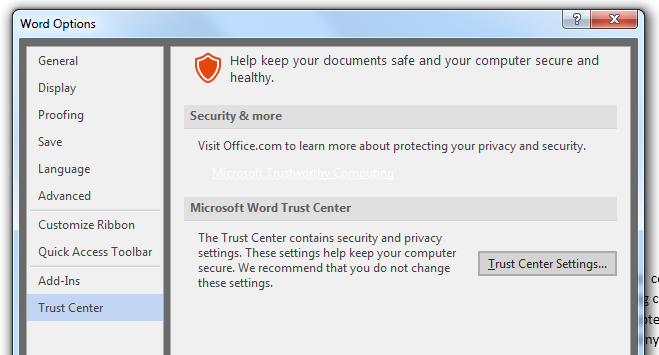





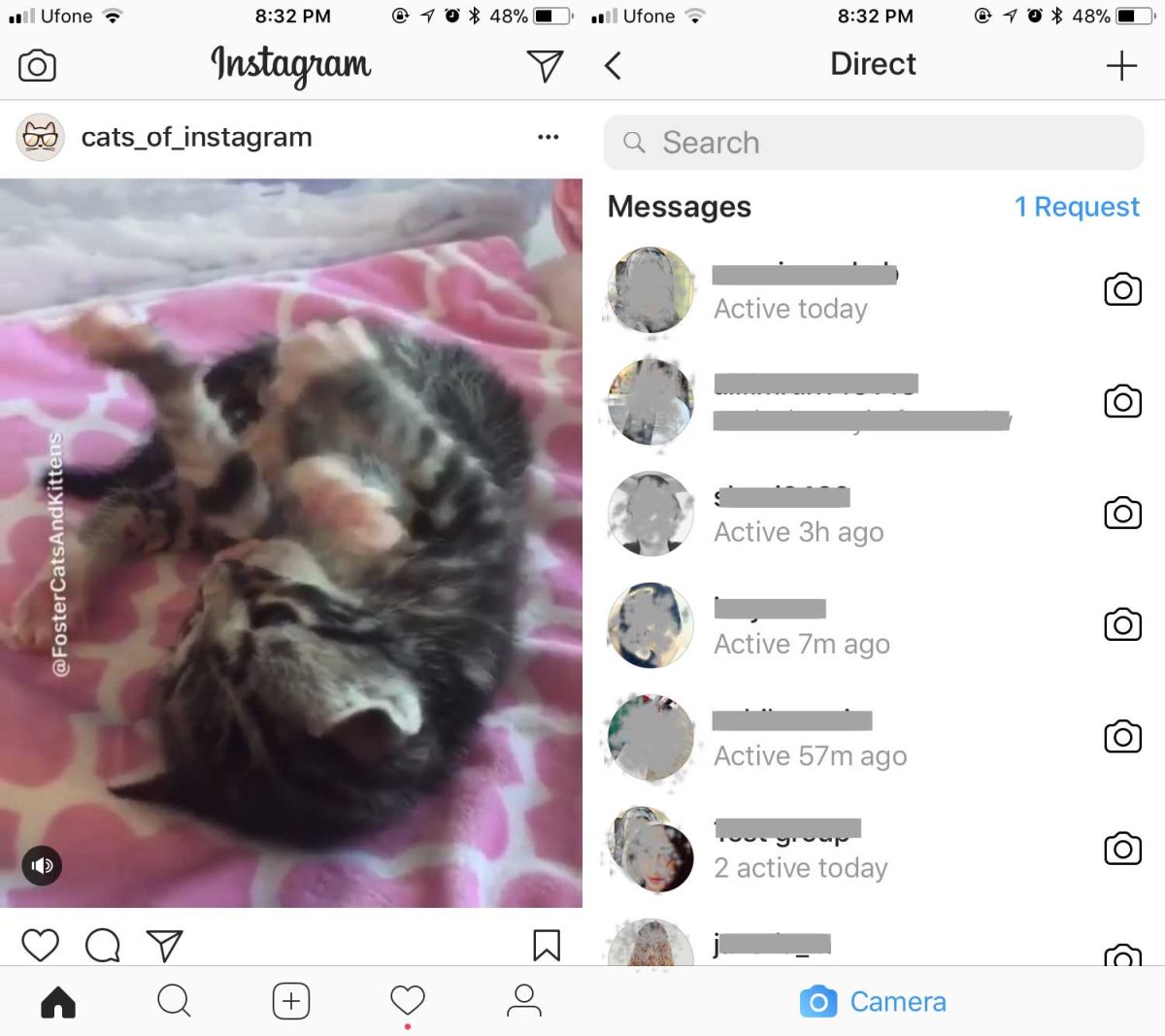
Σχόλια